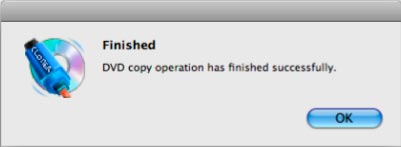Any DVD Cloner for Mac の使い方
Any DVD Cloner for Mac はDVD コピー/バックアップ用のソフトウェアです。DVD を1:1比例に DVDとパソコンにコピーできて、最大限に元画質を保持して DVD9をDVD5に圧縮できます。また、DVDコピーガード(DVD リージョンコード, CSS, UOPS, ArccOS など)を解除できて、好きなDVDをバックアップすることができます。
♦ 本ソフトのプログラム「http://www.any-dvd-cloner.com/mac_dvd_cloner-platinum.dmg」をダブルクリックし、セットアップに関して提示に応じて、インストールしてください。
♦ DVD ディスクを挿入
コピーさせたいDVD をMac のDVD-ROM に挿入して、暫く待って、DVD データを読み込みます。
♦ 出力に関して設定
「開く」ボタンを押すとDVD 映像を読み込みます。「メインムービーコピー」もしくは「DVD全体コピー」というコピー方式を選択してください。
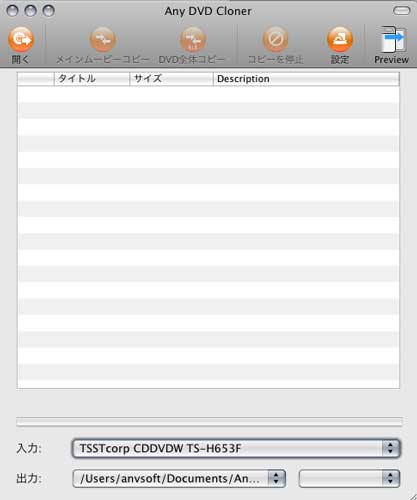
♦ 「設定」ボタンをクリックし、一時フォルダを参照し、コピー方法を設定してください。
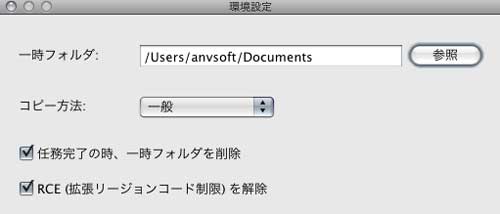
コピー方法
一般:保護されないDVD とCSS を付きのDVD に対して、「一般」というコピー方法をすすめます。DVD のメインタイトルをスキャンします。もし映像のメインタイトルに悪性データがあれば、本ソフトは自動的に「強化」方法をすすめます。
強化:保護されている DVD には、悪性データが存在するにもかかわらず、解読の次回も多いに要求されます。「強化」方法を選択すると、本ソフトで、隠しているタイトルを識別し、コピーできます。DVD をスキャンするときに、メインムービーを区別することができます、また、悪性データをスキップ可能です。
♦ コピー方法を設定完了後、メイン画面に戻りください。「入力」先と「出力」先を選択してください。DVD 9をDVD 5 に圧縮したい場合で、「4.7GB」を選択してください。

♦ 「コピー」ボタンを押すと、DVD コピーが始まります。
ヒント:
DVD のコピーが完了後、デバイスは自動的にイジェクトします。空白のDVD(DVD-R, DVD+R, DVD-RW, DVD+RW)を挿入したら、DVDに書き込めます。
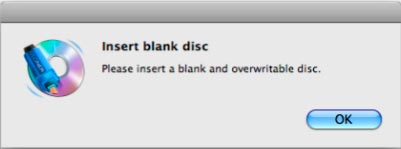
♦ 下図がボッブアップすれば、DVDが成功に書き込み済みです。